„Microsoft“ stengėsi iš visų jėgų kurdama „Windows 10“, nes visi iš to labai tikėjosi. „Windows 10“ daugeliu atžvilgių yra geresnė už savo pirmtakus, tačiau tai, kas daro ją ne tokia sėkminga, yra klaidos ir klaidos. „Windows 10“ yra pilna klaidų ir klaidų. Nepaisant to, kiek „Microsoft“ bando jas ištaisyti kiekvieną kartą atnaujindama, kai kurie nauji visada atsiranda iš niekur.
Kai žmonės atnaujino savo kompiuterius į „Windows 10“, iš pradžių viskas atrodė gerai. Tačiau per kelias dienas (valandas?) Jie pradėjo pastebėti daug klaidų ir klaidų. Kai kurie iš jų pataisė per pirmąjį atnaujinimą, tačiau netrukus jų vietą užėmė nauji, ir ciklas tęsėsi. Viena iš tokių klaidų, dėl kurių klaidų buvo „Windows 10“ vartotojams, yra „IDT High Definition Audio Codec Driver“ klaida. Dėl šios klaidos iš kompiuterio nėra garso. Paprastai ši problema kyla atnaujinus kompiuterį į „Windows 10“ arba įdiegus bet kurį „Windows 10“ naujinimą. Tai paprastai atsitinka, kai vairuotojas nėra atnaujintas. Bet tai gali atsitikti ir dėl kitų priežasčių. Ši problema paveikė daugelį „Windows“ vartotojų, ir jei esate vienas iš jų, nėra ko jaudintis. Šiame straipsnyje mes padėsime jums išspręsti problemą. Tiesiog atlikite toliau nurodytus metodus po vieną, kol problema bus išspręsta.
Kaip ištaisyti IDT HD garso klaidą
Yra tik keli būdai, kaip ištaisyti šią klaidą. Atidžiai laikykitės ir atlikite šiuos metodus, kad išspręstumėte problemą.
Darbo metodas: -
Klaviatūroje paspauskite „Windows“ logotipo raktas ir X (tuo pačiu metu), kad gautumėte greitos prieigos meniu.
1 - spustelėkite Įrenginių tvarkytuvė.

2 - Išskleisti Garso, vaizdo ir žaidimų valdikliai.
3 - Dešiniuoju pelės mygtuku spustelėkite IDT aukštos raiškos garso CODEC
4 - Pasirinkite Atnaujinkite tvarkyklės programinę įrangą
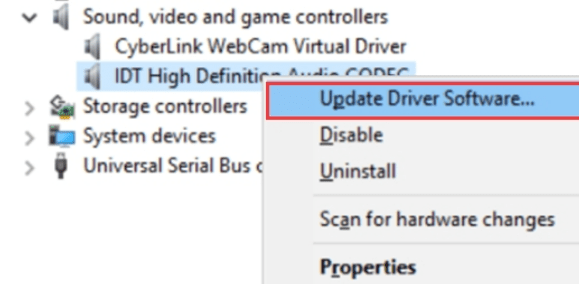
5 - Spustelėkite Naršykite mano kompiuteryje ieškodami tvarkyklių programinės įrangos.
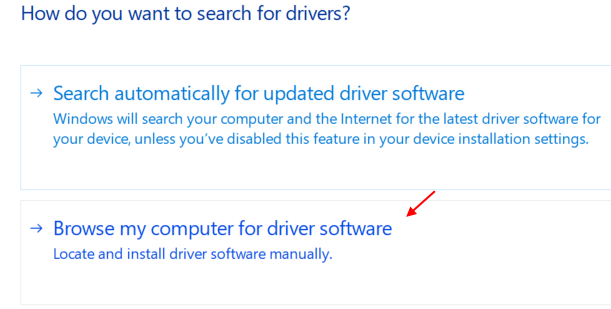
6 - Pasirinkite Aukštos raiškos garso įrenginys
7 - Spustelėkite Kitas
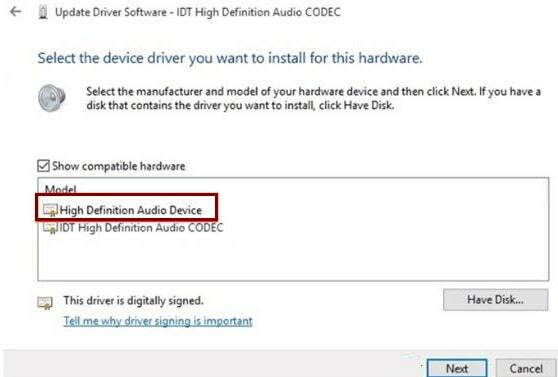
8 - Spustelėkite Taip apie įspėjamąjį pranešimą
9 – Perkrauti tavo kompiuteris.
10- Dabar, iš naujo paleisdami kompiuterį, tiesiog paspauskite CTRL + SHIFT + Esc raktai kartu atidaryti užduočių tvarkyklę.
11 - Dabar eikite į paleidimo skirtuką.
12 - jei rasite daiktą, pavadintą „IDT PC Audio“, tiesiog dešiniuoju pelės mygtuku spustelėkite jį ir išjungti tai.
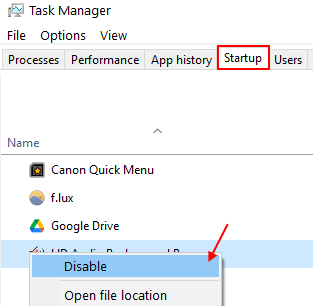
Tikiuosi, kad jis bus ištaisytas. Jei jis neištaisomas, pereikite prie kito toliau pateikto metodo.
Patvirtinkite, kad tai vairuotojo problema
Prieš pradėdami spręsti problemą, turėsite įsitikinti, kad būtent vairuotojas sukelia problemą. Nes klaidą galėjo sukelti ir kita priežastis. Atlikite veiksmus, kad patvirtintumėte, jog tai yra vairuotojo problema.
1 žingsnis. Dešiniuoju pelės mygtuku spustelėkite meniu Pradėti mygtuką ir pasirinkite Įrenginių tvarkytuvė.
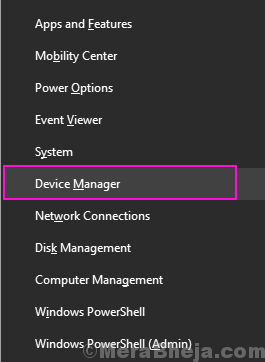
2 žingsnis. Čia išplėskite Garso, vaizdo ir žaidimų valdikliai.
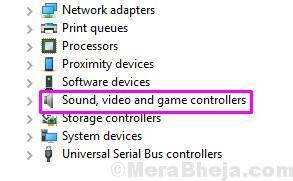
3 žingsnis. Skiltyje Garso, vaizdo ir žaidimų valdikliai rasite IDT aukštos raiškos garso CODEC. Dabar turite įsitikinti, ar ant jo piktogramos yra geltonas klaustukas ar šauktukas. Jei yra geltonas ženklas, vairuotojas sukelia problemą.
Norėdami išspręsti šią problemą, atlikite kitą metodą.
Iš naujo įdiekite tvarkyklę
Patvirtinę, kad tai tvarkyklė, kuri kelia problemų, mes iš naujo įdiegsime IDT didelės raiškos garso CODEC tvarkyklę. Šis metodas pasiteisino daugumai vartotojų. Norėdami atlikti šį metodą, atlikite toliau nurodytus veiksmus.
1 žingsnis. Dešiniuoju pelės mygtuku spustelėkite meniu Pradėti mygtuką ir pasirinkite Įrenginių tvarkytuvė.
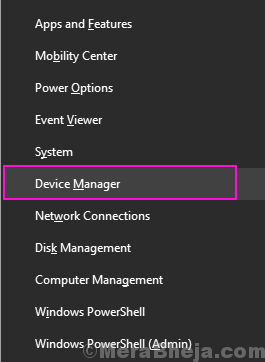
2 žingsnis. Išskleisti Garso, vaizdo ir žaidimų valdikliai ir dešiniuoju pelės mygtuku spustelėkite IDT aukštos raiškos garso CODEC. Pasirinkite Atnaujinti tvarkyklę.
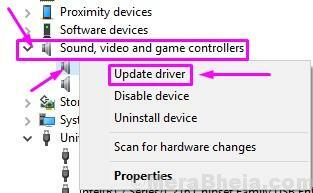
3 žingsnis. Kitame žingsnyje pasirinkite Leisk man pasirinkti iš įrenginio tvarkyklių sąrašo mano kompiuteryje.
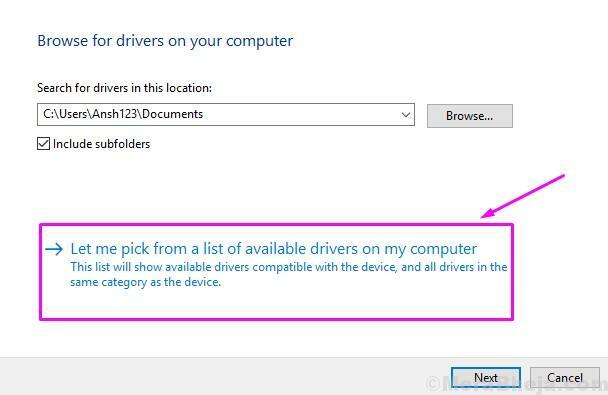
4 žingsnis. Dabar čia pamatysite dvi ar daugiau parinkčių. Pasirinkite Aukštos raiškos garso įrenginys. Jums nereikia pasirinkti IDT aukštos raiškos garso CODEC. Po to spustelėkite Kitas.
5 žingsnis. Jei pasirodo įspėjamasis pranešimas, spustelėkite TAIP.
6 žingsnis. Baigę tvarkyklės diegimo procesą, iš naujo paleiskite kompiuterį.
Tai turėtų išspręsti problemą. Bet jei vis tiek susiduriate su ta pačia problema, atlikite kitą metodą.
Įdiekite naujausią tvarkyklę iš svetainės
Kadangi iš naujo įdiegti tvarkyklę neprisijungus nepavyko, turėsite pabandyti įdiegti naujausią tvarkyklę. Norėdami tai padaryti, eikite į savo kompiuterio gamintojo svetainę ir atsisiųskite tvarkyklės sąrankos failą, skirtą IDT High Definition Audio CODEC. Atsisiuntę, tiesiog dukart spustelėkite jį ir vykdykite ekrane pateikiamas instrukcijas, kad įdiegtumėte tvarkyklę.
Tai turėtų išspręsti problemą. Jei vis dar susiduriate su problema, atlikite kitą metodą.
Įdiekite tvarkyklę suderinamumo režimu
Daugelis tvarkyklių, išleistų operacinėms sistemoms prieš „Windows 10“, puikiai veikiančias su „Windows 10“. Tai taip pat veikia atgal. Reiškia, daugelis tvarkyklių, išleistų „Windows 10“, gana gerai veikia „Windows“ leidimuose prieš „Windows 10“. Taigi, taikydami šį metodą, bandysime suderinamumo režimu įdiegti naujausią tvarkyklę, skirtą senesnei „Windows“ versijai.
1 žingsnis. Tvarkyklės sąrankos failą, kurį atsisiuntėte naudodami paskutinį metodą, suraskite jį. Turite dešiniuoju pelės mygtuku spustelėkite jį ir pasirinkite Savybės.
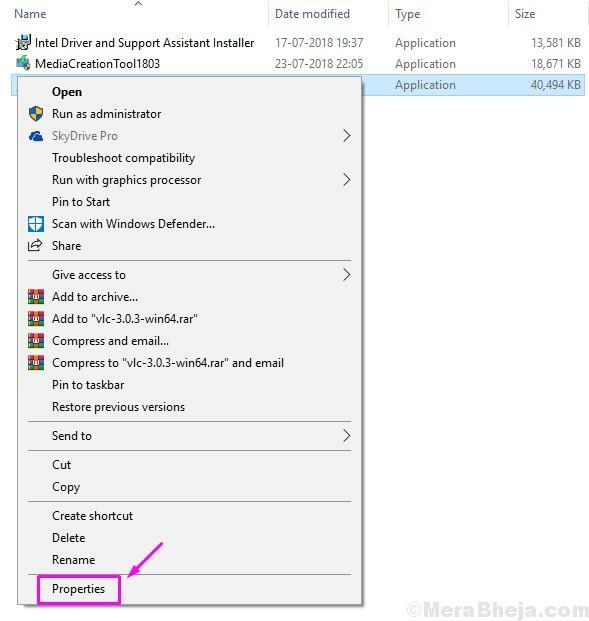
2 žingsnis. Eiti į Suderinamumas skirtuką. Pažymėkite langelį šalia Paleiskite šią programą suderinamumo režimu. Po to pasirinkite senesnė versija („Windows 8“ arba „Windows 7“) iš išskleidžiamojo meniu. Spustelėkite Gerai.

3 žingsnis. Dabar dukart spustelėkite sąrankos failą, kad pradėtumėte diegimo procesą. Vykdykite ekrane pateikiamas instrukcijas, kad ją įdiegtumėte.
4 žingsnis. Iš naujo paleiskite kompiuterį.
Šis metodas turėtų išspręsti problemą. Jei taip nebuvo, vadovaukitės kitu metodu.
Įgalinti su IDT Audio susijusias paslaugas
Šiuo metodu įgalinsime kai kurias su „IDT Audio“ susijusias paslaugas. Tai gali išspręsti problemą. Čia turėsite pakeisti Pradėti iš trijų paslaugų į Automatinis. Atlikite veiksmus, kad atliktumėte šį metodą.
1 žingsnis. Dešiniuoju pelės mygtuku spustelėkite meniu Pradėti mygtuką ir pasirinkite Bėk.
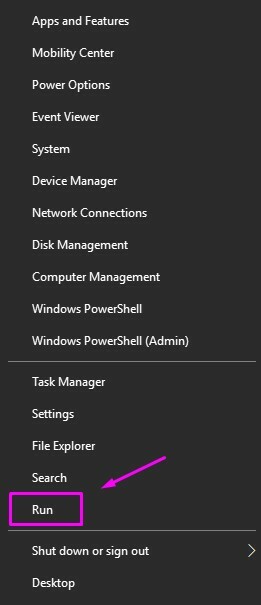
2 žingsnis. Tipas paslaugos.msc ir spustelėkite Gerai.

3 žingsnis. Raskite „Windows Audio“ir dešiniuoju pelės mygtuku spustelėkite jį. Pasirinkite Savybės.
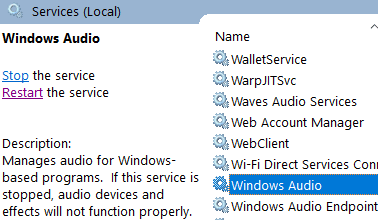
4 žingsnis. Skirtuke Bendra pasirinkite Paleidimo tipas kaip Automatinis (atidėtas startas) arba Automatinis. Spustelėkite Pradėti, ir tada toliau Gerai.
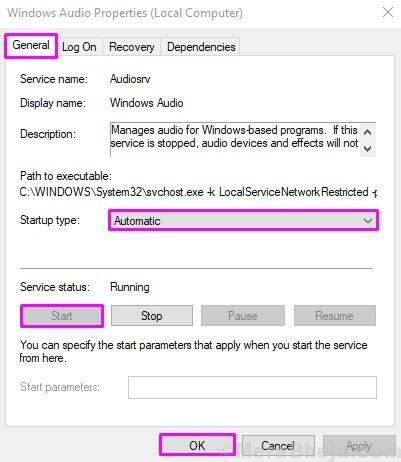
Pakartokite du anksčiau nurodytus veiksmus šioms dviem paslaugoms: Daugialypės terpės klasės planuoklis ir „Windows Audio Endpoint Builder“.
5 žingsnis. Baigę iš naujo paleiskite kompiuterį.
Tai turėtų išspręsti problemą.
Jei jums pavyko išspręsti šią problemą kitu būdu arba jei turite klausimų dėl šios problemos, paminėkite juos toliau komentaruose.
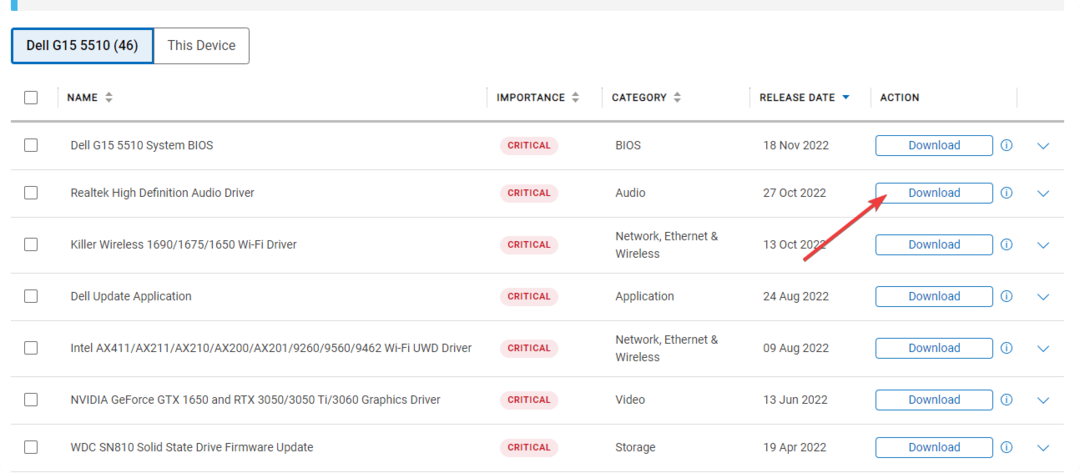

![Garso paslauga neveikia [Windows 11 Fix]](/f/aff8122cd5dfa961b6617fe1b78e68ad.png?width=300&height=460)